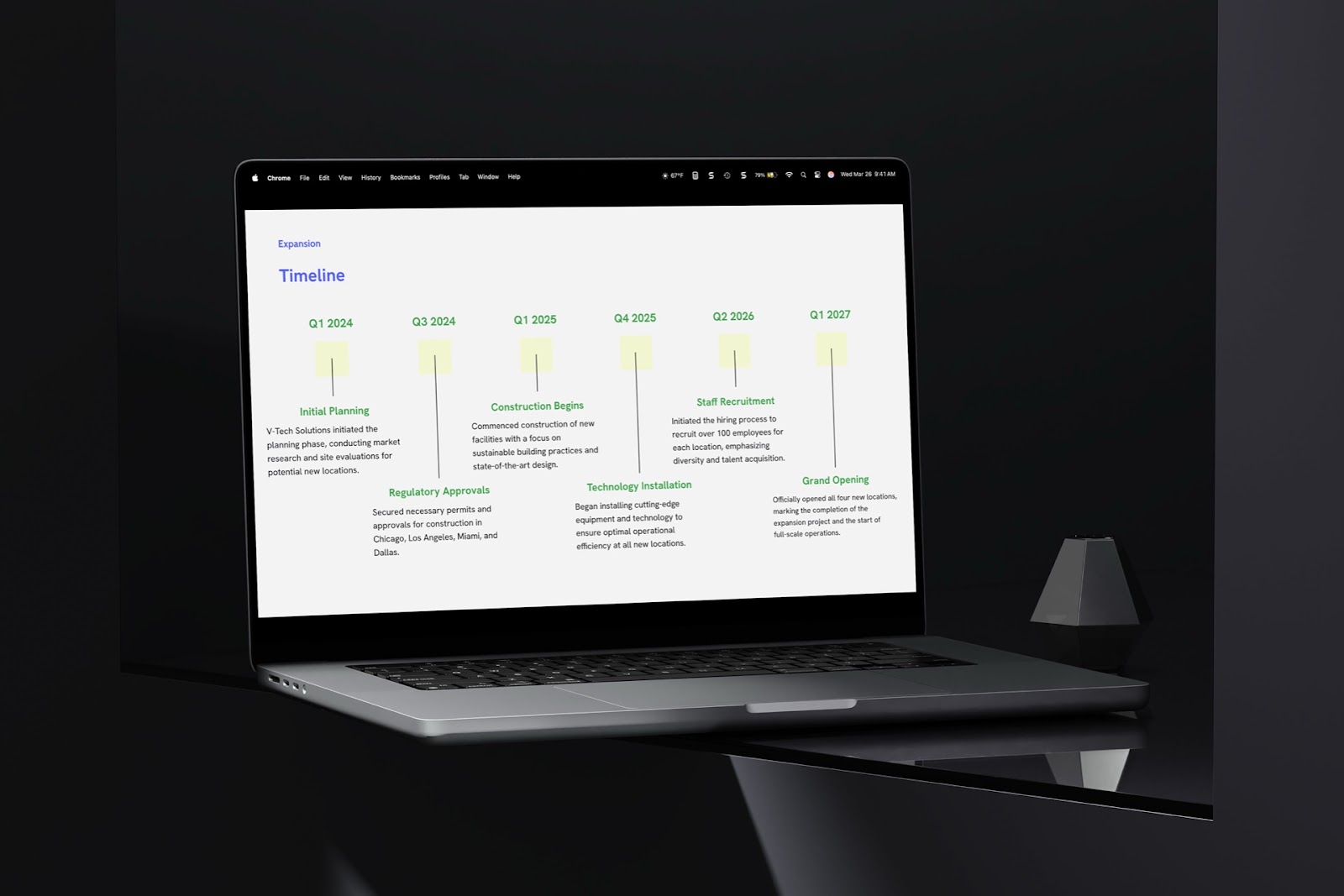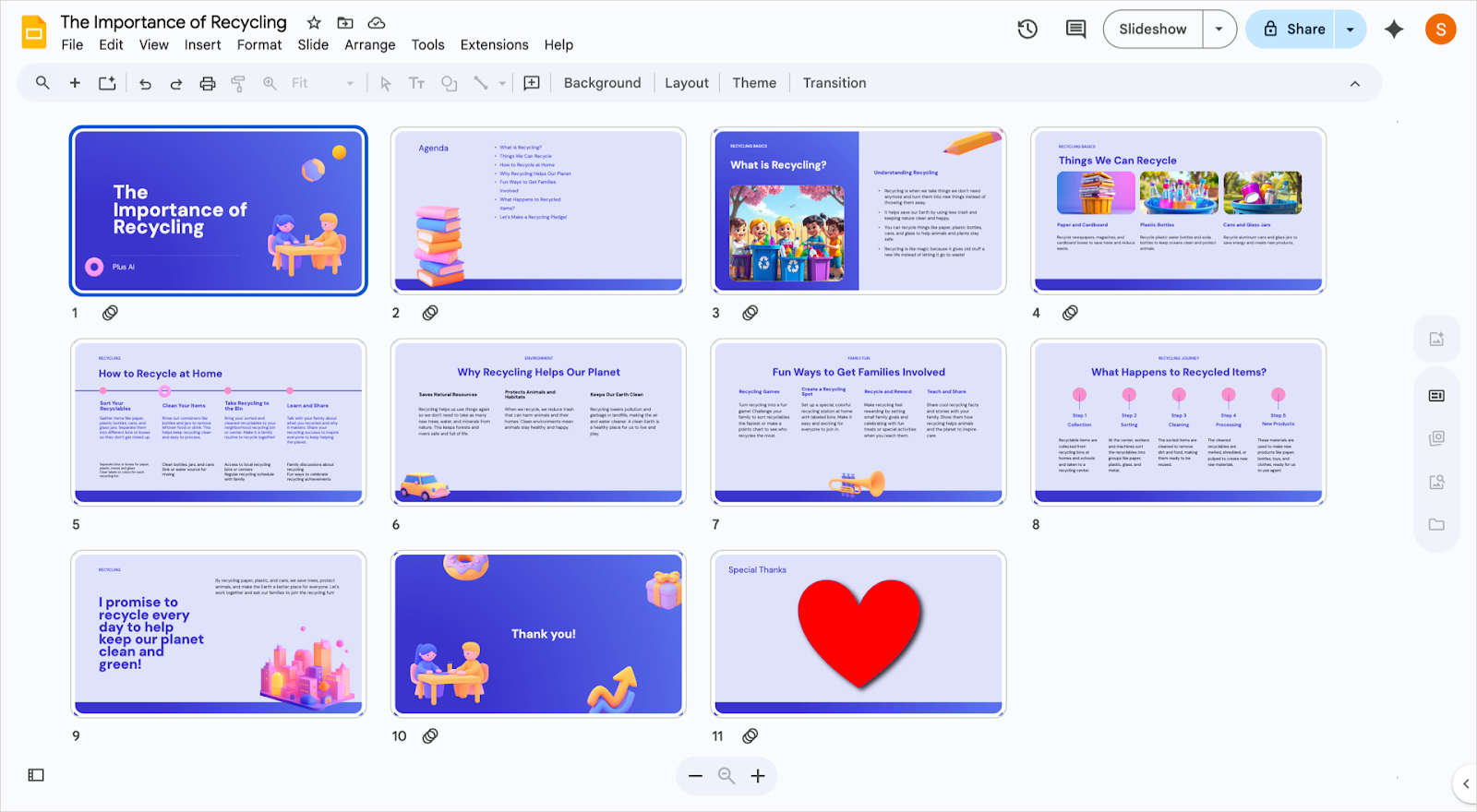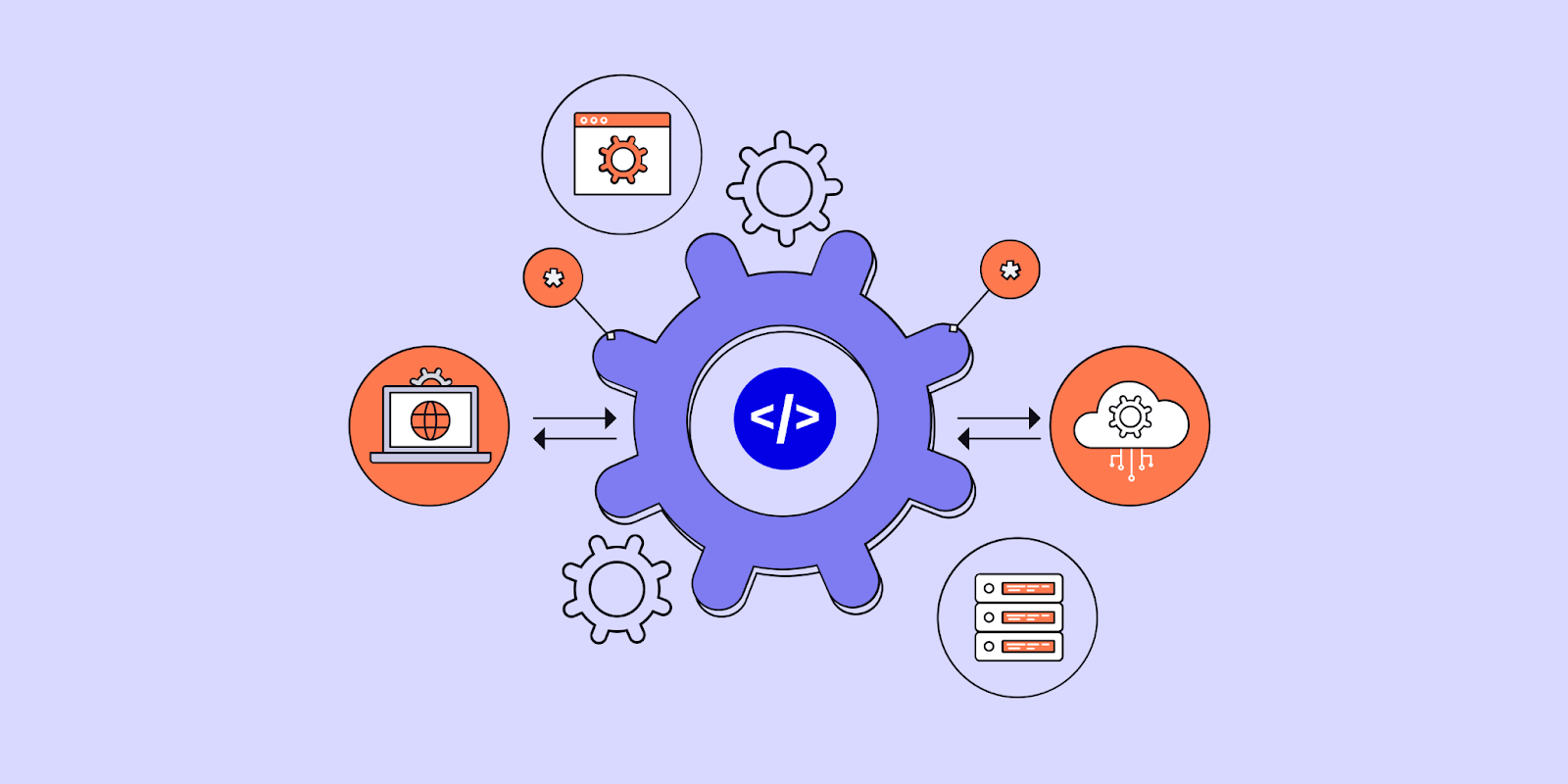时间表是快速可视化一组项目里程碑、启动计划、一组历史事件或按时间顺序发生的任何其他事情的最佳方式。但是,在谷歌幻灯片中创建时间表的最佳方法是什么?
以下是在 Google 幻灯片中快速创建时间轴的两种方法
- 使用 AI 制定时间表-尝试使用 Plus AI 之类的工具
- 使用时间轴模板-尝试使用 Google 幻灯片图表
{toc}
使用 AI 在 Google 幻灯片中制作时间表
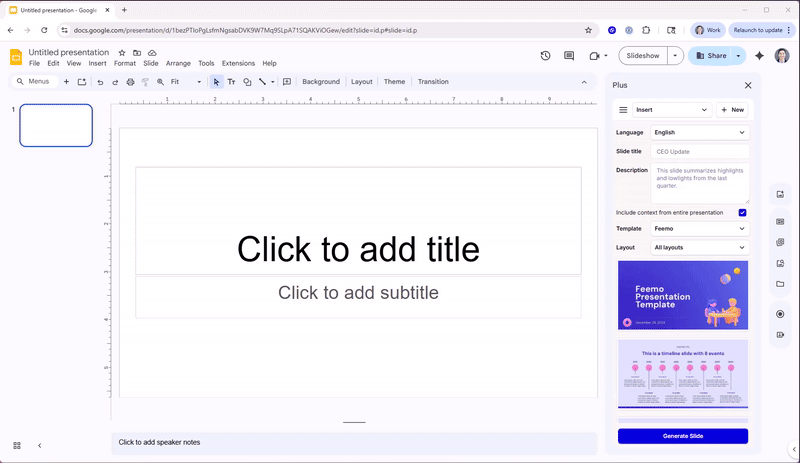
没有比使用自动填写细节的工具更好的制作时间表的方法了。
和 再加上 AI,您可以使用自己选择的样式插入时间轴幻灯片,并在一分钟之内准备好演示完整的时间表。
- 前往 扩展 菜单并选择 再加上谷歌幻灯片和文档的人工智能 > 使用 Plus AI 进行编辑。
- 打开 使用 AI 进行编辑 侧栏中的菜单并选择 插入 添加新幻灯片。
- 输入 幻灯片标题 和 描述,可选地选择一个 模板,然后选择 时间轴 在 “布局” 下拉菜单中。
- 从缩略图中选择时间轴样式,您将看到幻灯片已添加到演示文稿中。
您会注意到,Plus 根据您的描述和演示内容为您创建了一个填充的时间表。但是,如果需要,您可以编辑日期和文本。
如果幻灯片上已经有一些笔记,也可以尝试使用 “混音” 功能将笔记或内容转换为格式化的时间轴幻灯片。
对于创建和编辑演示文稿,Plus AI 是一个绝佳的选择。您可以在 Google 幻灯片和 Google 幻灯片中使用该插件 微软幻灯片,为您提供其他工具无法比拟的灵活性。
在 Google 幻灯片中使用图表制作时间表
如果您更喜欢从头开始构建时间表,则可以使用 Google 幻灯片中的其中一张图表。选择时间轴图样式后,只需插入详细信息即可。
- 选择一张幻灯片或通过以下任一方式插入一张新幻灯片 插入 要么 幻灯片 菜单和选择 新幻灯片。
- 打开 插入 菜单,移至 示意图,然后选择 时间轴 在弹出菜单中。
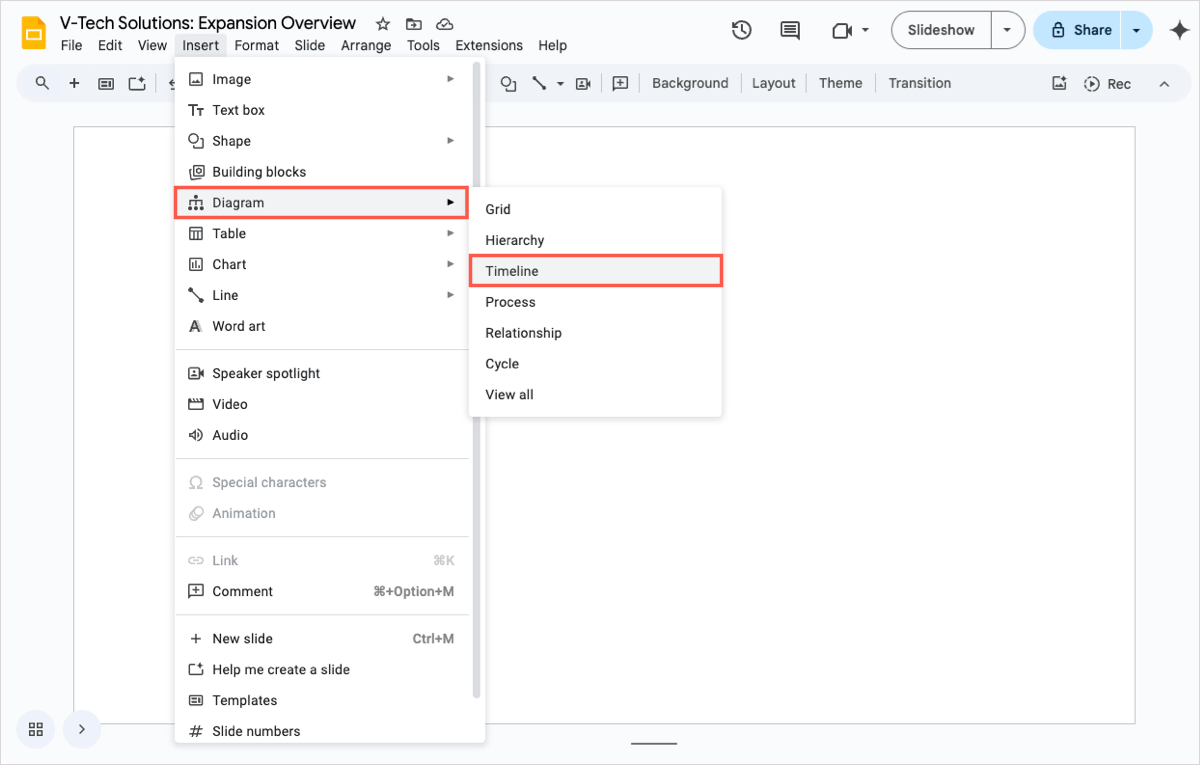
- 在显示的侧栏顶部,选择数量 日期 还有 颜色 用于时间表。
- 从缩略图中选择一种时间轴样式,它将显示在幻灯片上。
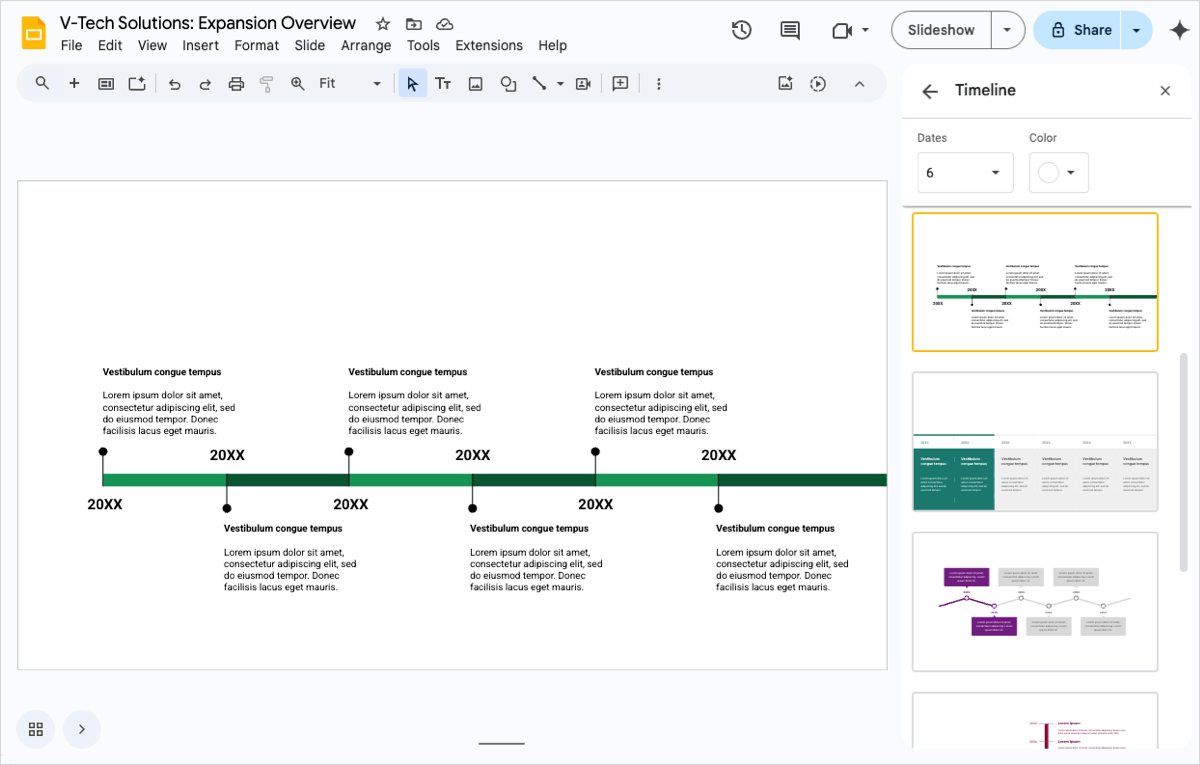
然后,您可以用自己的详细信息替换日期和文本。
奖励:从 Google 幻灯片中导出时间轴幻灯片
创建内容丰富且有吸引力的时间表后,您可能希望将其用于其他应用程序,将其显示给团队成员,或者在幻灯片之外与利益相关者共享。幸运的是,使用谷歌幻灯片中的下载选项可以轻松做到这一点。
- 转到您创建的时间轴幻灯片并打开 文件 菜单。
- 移至 下载 然后在弹出式菜单中选择一种图像格式。您可以为当前幻灯片选择 PNG、JPEG 或 SVG。
- 去你的 下载 文件夹或通过网络浏览器访问下载内容以获取时间轴图像。
结论
使用 Plus AI 时,您不必花费数小时为演示文稿创建时间表。您可以放心,Plus 将添加所需的日期和文本,以准确显示幻灯片的时间表。
当然,如果你有时间从头开始制作时间轴并且更愿意这样做,你可以查看幻灯片中的时间轴图。
欲了解更多信息,请看 如何准备演示幻灯片 这会引起观众的共鸣而且 如何让谷歌幻灯片看起来不错。
常见问题解答
如何在 PowerPoint 中制作时间表?
你可以使用 Plus AI 在 PowerPoint 中制作一个由演示内容自动填充的时间表。或者,你可以选择SmartArt图形或寻找时间轴模板。了解如何使用我们的 “三种方法” 如何在 PowerPoint 中制作时间轴 教程。
谷歌文档中有时间轴模板吗?
Google 文档中目前没有时间轴模板;但是,有几种方法可以为您的文档制定时间表。你可以使用 Google Drawings 来创建时间轴、插入来自其他应用程序的时间轴,或者使用 来自 Google 幻灯片的时间轴幻灯片图片。
你能在谷歌幻灯片上放一个幻灯片计时器吗?
你可以使用Chrome扩展程序或来自YouTube等网站的计时器视频,在谷歌幻灯片中添加计时器。查看我们的操作方法 在 Google 幻灯片中插入计时器 了解有关这些方法的完整详细信息。